前言#
在日常的开发中,为了避免重复造轮子,浪费开发的时间,我们经常会使用到第三方组件库,如element plus、vant-ui等知名组件库,而在一些开发中往往为了项目的整体美观性,我们都不会直接拿着第三方组件库就直接拿来使用,会对其进行修改,使其更加贴合项目的整体 UI 风格,这个时候我们就可以将第三方组件库进行抽离,封装成公共组件库,而这种对第三方组件库进行封装的操作就被称为二次封装。
二次封装的好处#
- 更遵守代码的简介之道✌️
- 便于项目后期的维护🤪
- 组件复用性更强🪄
Unocss 介绍#
既然要对原第三方组件库进行封装,就难免对其样式进行修改,修改 css 往往是最让人头疼的 (起码对我来说是这样的🥹),这时候我看见了antfu老师的重新构想原子化 CSS, 强烈建议先将这篇文章阅读后再看下去,会让你对原子化CSS有着更深的认识,这里用大神的话来概括一下就是:
原子化 CSS 是一种 CSS 的架构方式,它倾向于小巧且用途单一的 class,并且会以视觉效果进行命名。
而 Unocss 便是 antfu 老师做出的具有高性能且极具灵活性的即时原子化 CSS 引擎。至于为什么是引擎而不是一个 CSS 框架,是因为 Unocss 并没有提供任何的核心工具类,所有功能都可以通过预设和内联配置来提供
Unocss 的优势#
- 灵活性 (属性化模式、上万个
纯CSS图标、无需担心样式冲突)🪄 - 样式复用性强🐼
- 不用想类名!(这点对于起名困难的人来说帮助太大了)🤣
既然二次封装和Unocss都能够大大提高开发效率,让大家心情愉悦,那么接下来我们便试一试让这两件事情合在一起的样子,这里便拿element plus的loading加载组件进行简单的二次封装,再用Unocss来进行美化
二次封装的核心#
这里是使用的vue3的组件封装方法,与vue2的封装方法还是有些许区别的,关于vue2的封装方法请看红尘老师的文章
$attrs#
一个包含了组件所有透传 attributes 的对象。
这是 vue 官方对$attrs下的定义,是指由父组件传入,且没有被子组件声明为 props 或是组件自定义事件的 attributes 和事件处理函数。比如在组件当中我们用<div>标签嵌套了一个<button>的时候,想要让class或者v-on的监听器这类的透传 attribute 能直接应用在内部的<button>上,这时候我们就可以采用v-bind="$attrs"来实现
v-on 监听器继承#
vue3当中直接删除了 2 里的$listeners事件监听器,现在直接将其功能融合到了$attrs中。例如写一个点击事件,在组件封装中,我们原子组件的点击,仍会触发父组件的 onclick 事件
<!-- 子组件 -->
<button>click me</button>
<!-- 父组件 -->
<MyButton @click="onClick" />
组件的封装#
项目初始化#
命令行输入:
pnpm create vite element-plus-unocss --template vue
使用vite+pnpm快速初始化项目
cd element-plus-unocss
pnpm i
pnpm run dev
成功运行后,项目的初始化便完成了
引入组件库#
我们要封装的组件是element plus,故在此引入:
pnpm install element-plus
这里我们还是按照官方推荐的自动导入,这里就不多赘述了,直接附上了官网的链接,点击进行配置即可,接下来才是重点
二次封装#
这里我们选择loading加载组件进行演示,在components中添加我们要封装的子组件loading.vue,直接复制官方的链接例子皆可 (可以适当做一点删减):
<template>
<el-button
v-loading.fullscreen.lock="fullscreenLoading"
type="primary"
@click="openFullScreen1"
>
Click me
</el-button>
</template>
<script lang="ts" setup>
import { ref } from 'vue'
import { ElLoading } from 'element-plus'
const fullscreenLoading = ref(false)
const openFullScreen1 = () => {
fullscreenLoading.value = true
setTimeout(() => {
fullscreenLoading.value = false
}, 2000)
}
</script>
这时候我们再创建Myloading.vue组件,再在其中进行引入,并对其代码进行修改:
<template>
<Loading
v-bind="$attrs"
element-loading-text="正在努力加载~"
element-loading-background="rgba(122, 122, 122, 0.8)"
/>
</template>
<script setup>
import Loading from "./loading.vue";
</script>
<style>
.el-loading-mask .el-loading-spinner .el-loading-text {
font-size: 20px;
}
</style>
运行结果如下:
这时候便代表着我们组件的二次封装成功了
UnoCSS 美化组件#
这个时候我们发现,似乎这个click me看上去死气沉沉的,完全没有让人点击的欲望,那么有什么方法可以让这个按钮给人一种呼之欲出,让人很想点击呢?这时候我们就可以请出我们的重量级人物UnoCSS了
安装并引入 UnoCss#
pnpm i -D unocss
对vite.config.js进行配置:
import Unocss from 'unocss/vite'
export default {
plugins: [
Unocss({ /* options */ }),
],
}
并将UnoCSS引入到main.js中:import 'uno.css'
配置预设#
配置预设是我认为UnoCSS的一个重要优势,只需要几个简单的预设,就能在几分钟搭建出属于自己的自定义框架,,属性化的特点就是 antfu 老师的Windi CSS的特点之一了,在UnoCSS中也将这一特点给保留了下来。这里我们就安装preset-attributify和unocss/preset-uno:
pnpm i -D @unocss/preset-attributify
pnpm i -D @unocss/preset-uno
修改后的vite.config.js:
import { defineConfig } from 'vite'
import AutoImport from 'unplugin-auto-import/vite'
import Components from 'unplugin-vue-components/vite'
import { ElementPlusResolver } from 'unplugin-vue-components/resolvers'
import Unocss from '@unocss/vite'
import presetUno from '@unocss/preset-uno'
import presetAttributify from '@unocss/preset-attributify'
import vue from '@vitejs/plugin-vue'
export default defineConfig({
plugins: [vue(), AutoImport({
resolvers: [ElementPlusResolver()],
}),
Components({
resolvers: [ElementPlusResolver()],
}),
Unocss({
presets: [presetUno(), presetAttributify()]
})
]
})
此时我们便有了一个默认预设+属性模式的自定义框架了,之后写了一长串的 css 类后,就会直接按照属性模式进行分组,代码更加整洁,可读性大大加强:
<button
bg="blue-400 hover:blue-500 dark:blue-500 dark:hover:blue-600"
text="sm white"
font="mono light"
p="y-2 x-4"
border="2 rounded blue-200"
>
Button
</button>
修改组件的样式#
我们为了让按钮看上去更有点击的欲望,我们可以尝试给click me加上一个跳跃的动画,这时候我们打开UnoCSS的playground,发现官方的演示里面就有着反复跳跃的样式,我们直接 cv 一下,修改我们的子组件:
<div class="
text-5xl
fw300
animate-bounce-alt
animate-count-infinite
animate-duration-1s"
>
click me
</div>
这时候我们感觉默认的按钮字体颜色似乎有些太深了,这时候我们再在父组件进行修改:
<Loading
element-loading-text="正在努力加载~"
v-bind="$attrs"
element-loading-background="rgba(122, 122, 122, 0.8)"
class="text-lg
fw300
m2
op70"
/>
这里如果我们想要知道 cv 的到底是什么内容,我们可以下载一个 UnoCSS 插件,直接在 vscode 中搜索即可,安装后再放在上面就会显示出这个类源码,便于后续的开发
好了,让我们来看看美化后的按钮的模样:

不停的跳动,是不是让人更有想要点击的欲望呢😂
结语#
UnoCSS作为原子化 CSS 的新秀,让人眼前一亮,它吸取了前辈taiwind CSS的优势,融合了自己的windiCSS的特色,让它出奇的好用,尽管现在的它仍在测试版,但还是很推荐大家去尝试一下的,绝对会让你有种什么?还可以这样的感觉,还可以用UnoCSS来搭建一个属于你自己的组件库,这里贴一个自己的组件库项目,就是对 UnoCSS 的一次尝试:
https://github.com/isolcat/CatIsol-UI
组件库预览地址:https://cat-isol-ui.vercel.app😽